笔记本电脑打开后黑屏只有鼠标移动怎么办 Win10黑屏只有鼠标指针怎么恢复
最近使用笔记本电脑的时候,突然遇到了一个问题:打开后屏幕显示全黑,只有鼠标指针可以移动,这种情况让我感到困惑和焦虑,毕竟我需要电脑完成很多工作和学习任务。经过一番搜索和尝试,我终于找到了解决办法,让Win10黑屏只有鼠标指针的问题得以恢复。下面我将分享这些解决方法,希望能帮助到遇到同样问题的朋友们。

解决方法:
方法一:
黑屏的时候只有鼠标,我们可以尝试一下键盘上“Ctrl+Alt+DEL”组合键。调出任务管理器,点击“文件”,运行新程序,输入“msconfig”命令并回车确定弹出系统配置界面,在常规的选项卡中,我们点选“诊断启动”,并点击确定,因为大多数的黑屏基本是Windows中某个服务导致的这个问题,重启电脑就可以解决黑屏只有鼠标指针的问题了。
方法二:
电脑开机长按“shift”,菜单里面选进安全模式,可以正常登陆打开,然后重启电脑,基本就可以了。
进入安全模式的其他方法如下。
1、我们将电脑开机,到Win10启动徽标的界面的时候。那么就长按电源键强制关机,再关机,再到Win10启动徽标的界面的时候。再长按电源键强制关机,重复此操作三次,出现了正在诊断你的电脑,将出现自动修复界面。
2、这时电脑就会进入自动修复的界面,我们点击“高级选项”。
3、再点击“疑难解答”选项。
4、再点击“高级选项”。
5、在高级选项界面中,我们点击“启动设置”。
6、在启动设置界面中,我们点击“重启”。
7、序号4-6都是安全模式,我们按需选择就可以了,没有不需要网络,按下数字4键或者F4键,启用安全模式就可以了。
8、进入安全模式之后,再重启就可以搞定了。
9、当然也有可能是显卡驱动或者系统补丁导致的问题,可以在安全模式下尝试删除显卡驱动并重启试试。也可以尝试删除近期更新的补丁。
如果不行的话,也可以在以上的步骤4中,在疑难解答界面,选择“重置此电脑”选项,重置一下电脑。(重置此电脑可能会进入两个选项,一个是保留我的文件,一个是删除所有的内容,我建议是保留我的文件,点击“本地重新安装”按钮。)
以上就是笔记本电脑打开后黑屏只有鼠标移动怎么办的全部内容,还有不清楚的用户就可以参考一下小编的步骤进行操作,希望能够对大家有所帮助。
笔记本电脑打开后黑屏只有鼠标移动怎么办 Win10黑屏只有鼠标指针怎么恢复相关教程
-
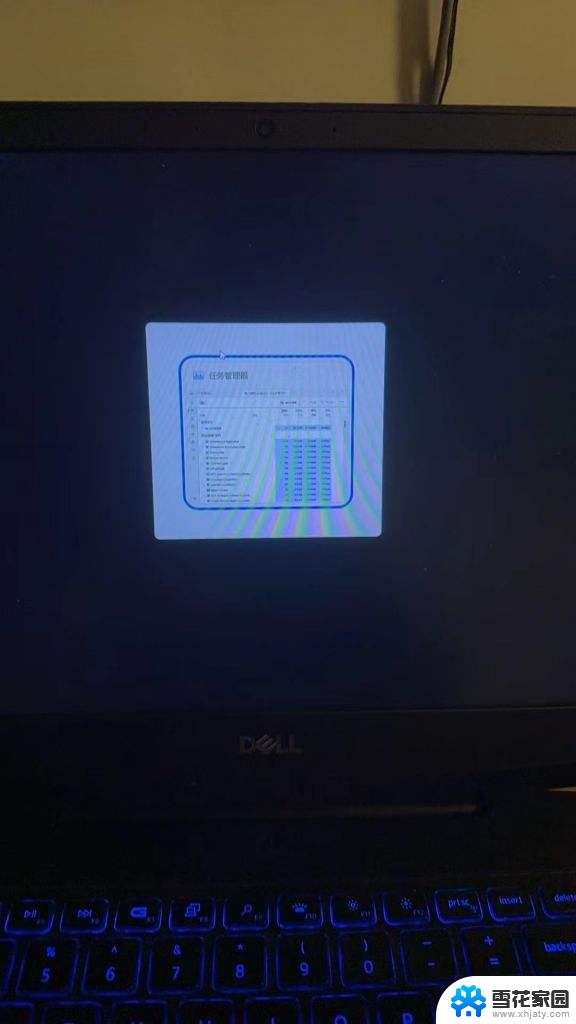 笔记本电脑打开屏幕黑屏但鼠标正常怎么办 Win10黑屏只有鼠标指针没有桌面怎么办
笔记本电脑打开屏幕黑屏但鼠标正常怎么办 Win10黑屏只有鼠标指针没有桌面怎么办2024-07-06
-
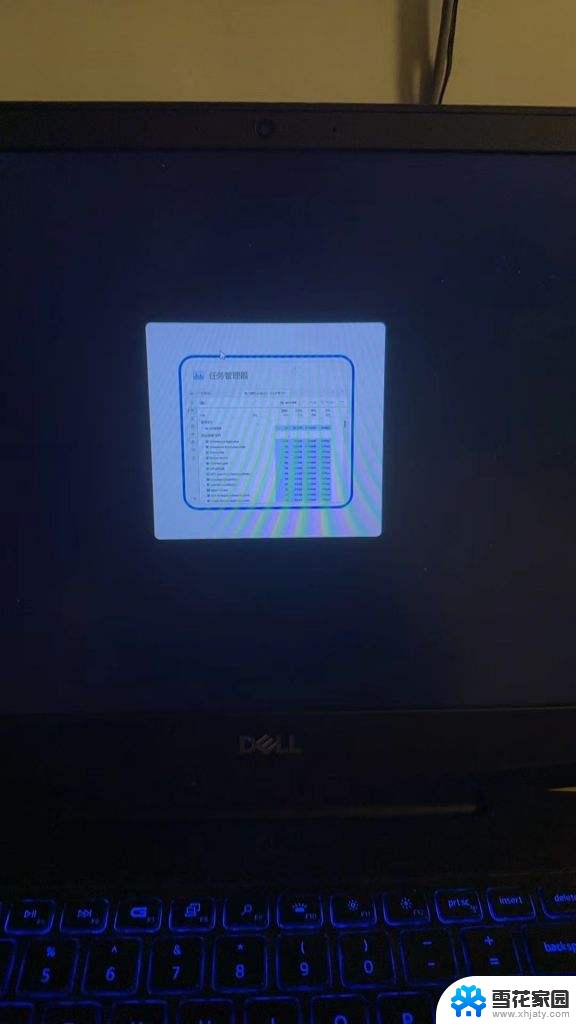 win10进入系统后黑屏只有鼠标 Win10黑屏只有鼠标指针如何解决
win10进入系统后黑屏只有鼠标 Win10黑屏只有鼠标指针如何解决2024-09-03
-
 电脑黑屏了只有鼠标的解决办法 Win10黑屏只有鼠标指针无法解决
电脑黑屏了只有鼠标的解决办法 Win10黑屏只有鼠标指针无法解决2024-09-11
-
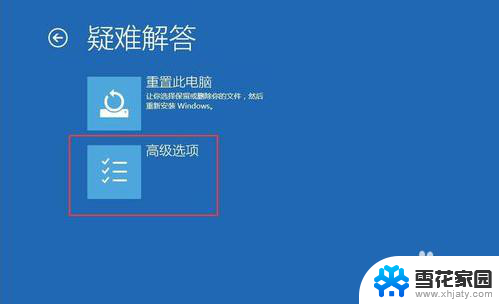 电脑更新以后黑屏什么情况 Win10系统更新后开机只有黑屏怎么办
电脑更新以后黑屏什么情况 Win10系统更新后开机只有黑屏怎么办2024-08-29
- 恢复出厂设置黑屏咋办 win10电脑恢复出厂设置后黑屏怎么办
- 笔记本电脑关机不彻底只黑屏 Win10电脑关机后屏幕黑屏但灯还亮怎么办
- 鼠标指针变成圆圈形状 Win10教程 如何更改鼠标指针形状
- 电脑黑屏了怎么恢复出厂 win10电脑恢复出厂设置后出现黑屏怎么办
- 鼠标怎么调颜色 Win10鼠标指针颜色修改方法
- 笔记本输入密码后黑屏 Win10笔记本开机输入密码后出现黑屏怎么办
- 电脑窗口颜色怎么恢复默认 Win10系统默认颜色设置恢复教程
- win10系统能用f12一键还原吗 戴尔按f12恢复系统操作步骤
- 怎么打开电脑文件管理器 Win10资源管理器打开方式
- win10ghost后无法启动 Ghost Win10系统无法引导黑屏怎么解决
- 联想win10还原系统怎么操作系统 联想一键恢复功能使用方法
- win10打印机usb printer 驱动程序无法使用 电脑连接打印机USB无法识别怎么办
win10系统教程推荐
- 1 电脑窗口颜色怎么恢复默认 Win10系统默认颜色设置恢复教程
- 2 win10ghost后无法启动 Ghost Win10系统无法引导黑屏怎么解决
- 3 win10打印机usb printer 驱动程序无法使用 电脑连接打印机USB无法识别怎么办
- 4 w10自带的杀毒软件如何关闭 Windows10系统如何关闭自带杀毒软件
- 5 怎样查看wifi的ip地址 Win10连接wifi后如何查看IP地址
- 6 win10系统经常出现蓝屏 win10蓝屏死机怎么办
- 7 windows 网络修复 win10网络问题排查与修复指南
- 8 电脑怎么弹出桌面 Win10快速显示桌面的快捷键是什么
- 9 win10 删除更新文件 win10更新文件删除方法
- 10 怎么修改电脑图标大小设置 Win10桌面图标大小改变方式